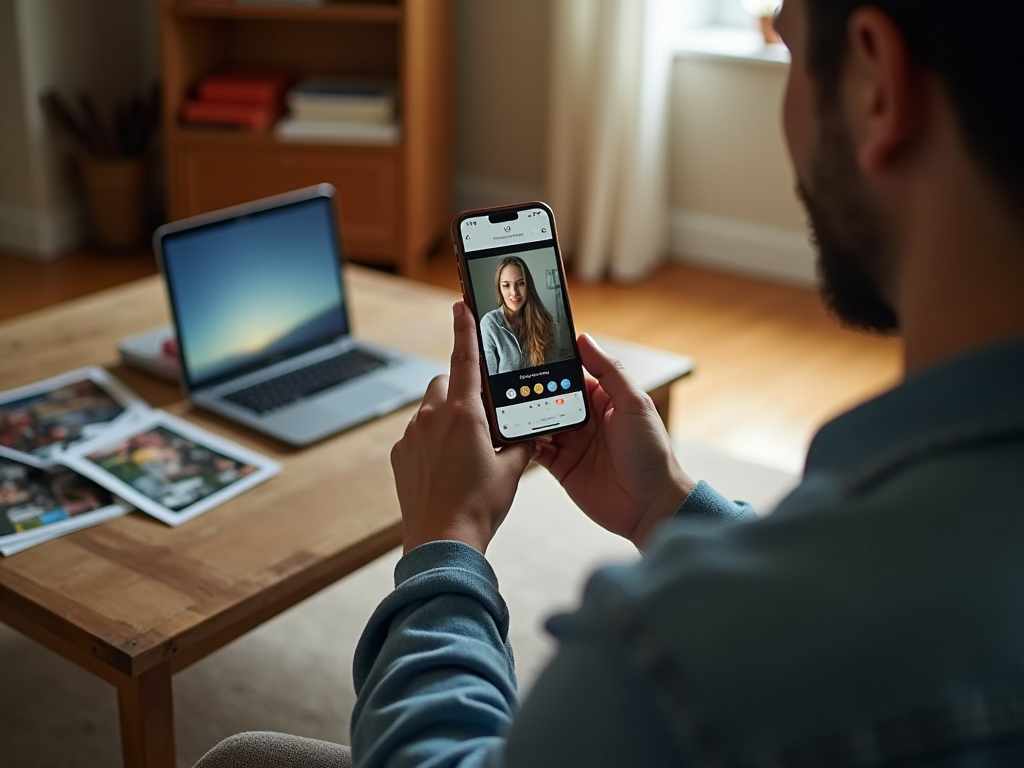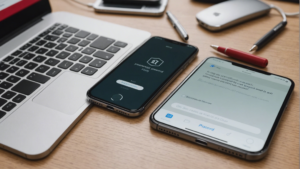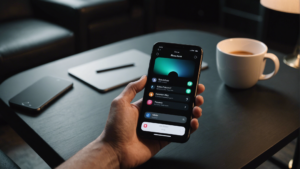Управление фото и видео на iPhone стало значительно проще благодаря множеству встроенных функций. В этой статье мы рассмотрим, как настроить и эффективно использовать галерею для хранения, сортировки и редактирования медиафайлов на вашем устройстве. Владение привычкой организовывать контент позволит вам быстро находить нужные снимки и видеозаписи, а также делиться ими с друзьями и близкими.
Настройка альбомов для удобства использования
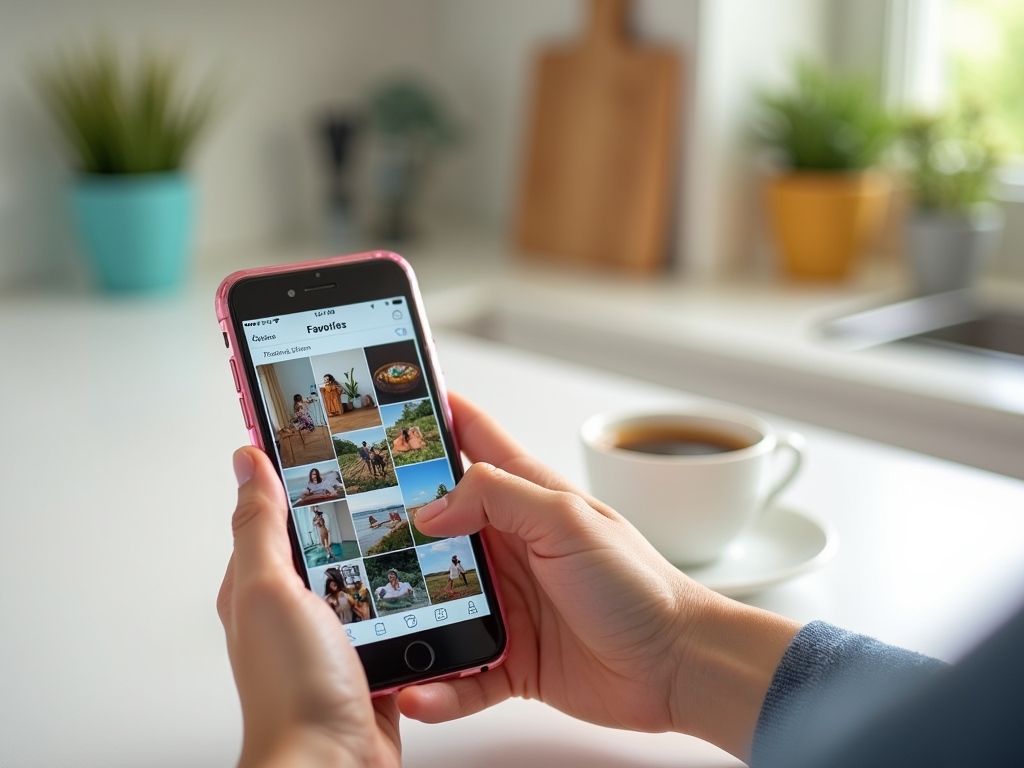
Одной из самых полезных функций iPhone является возможность создания альбомов для организации ваших фотографий и видео. Чтобы создать новый альбом, выполните следующие действия:
- Откройте приложение «Фото».
- Перейдите на вкладку «Альбомы» внизу экрана.
- Нажмите на кнопку «+» в верхнем левом углу.
- Выберите «Новый альбом».
- Введите название для альбома и нажмите «Сохранить». Выберите изображения для добавления.
Создав альбомы, вы сможете легко организовать фотографии по темам или событиям, таким как «Путешествия», «Семейные праздники» и т.д. Это значительно упростит навигацию по вашей галерее и сделает searching нужных файлов более быстрым.
Использование функции «Избранное»

Функция «Избранное» позволяет выделять ваши лучшие фото и видео для быстрого доступа. Чтобы добавить снимок или видео в «Избранное», выполните следующие шаги:
- Откройте приложение «Фото» и выберите нужное изображение.
- Нажмите на иконку сердца внизу экрана.
Эти файлы будут добавлены в специальный альбом «Избранное», к которому вы можете получить доступ в любой момент. Таким образом, вы можете поддерживать свои самые любимые воспоминания под рукой и выставлять их на показ друзьям и семье с минимальными усилиями.
Редактирование фото и видео прямо на iPhone
Встроенные инструменты редактирования в iPhone позволяют вам улучшать изображения и видеоролики, не прибегая к сторонним приложениям. Чтобы редактировать фото, выполните следующие шаги:
- Откройте нужное изображение в приложении «Фото».
- Нажмите на кнопку «Редактировать» в правом верхнем углу.
- Используйте инструменты для обрезки, регулировки яркости, контрастности и других параметров.
- Когда вы будете довольны результатом, нажмите «Готово» для сохранения изменений.
Для видео вы можете обрезать длину, добавлять фильтры и даже изменять звук. Эти функции делают редактирование доступным и универсальным, позволяя вам создавать красивый контент прямо на вашем устройстве.
Для того чтобы обеспечить безопасность ваших фотографий и видео, стоит рассмотреть использование iCloud или других облачных сервисов. Чтобы настроить iCloud для резервного копирования медиафайлов, выполните следующие шаги:
- Перейдите в настройки вашего iPhone.
- Нажмите на ваше имя в верхней части экрана.
- Выберите «iCloud» и включите «Фотографии».
Включив данную опцию, вы обеспечите автоматическое резервное копирование всех своих медиафайлов в облачное хранилище. Это не только спасёт ваши воспоминания от потери, но и освободит место на устройстве, поскольку можно будет настроить оптимизацию хранения изображений.
Итог
В этой статье мы рассмотрели различные функции управления фото и видео галереей на iPhone, включая создание альбомов, использование «Избранного», инструменты редактирования и резервное копирование в облачное хранилище. Правильное использование данных функций позволяет не только организовать контент, но и легко им управлять. Следуйте представленным рекомендациям, и ваш опыт работы с медиагалереей на iPhone станет гораздо более приятным и продуктивным.
Часто задаваемые вопросы
Как создать новый альбом в приложении «Фото»?
Откройте приложение «Фото», перейдите на вкладку «Альбомы», нажмите «+» и выберите «Новый альбом», затем дайте название альбому и добавьте фотографии.
Можно ли редактировать видео на iPhone?
Да, iPhone предоставляет встроенные инструменты для редактирования видео, включая обрезку, добавление фильтров и изменение звука.
Как добавить изображение в «Избранное»?
Чтобы добавить фото в «Избранное», откройте его и нажмите на иконку сердца в нижней части экрана.
Как настроить резервное копирование фотографий в iCloud?
Перейдите в «Настройки», нажмите на ваше имя, выберите «iCloud», затем включите опцию «Фотографии» для автоматического резервного копирования.
Что делать, если моя галерея заполнена дубликатами фотографий?
Для удаления дубликатов, вы можете использовать специальные приложения для очистки галереи или вручную просмотреть фотографии и удалить одинаковые.